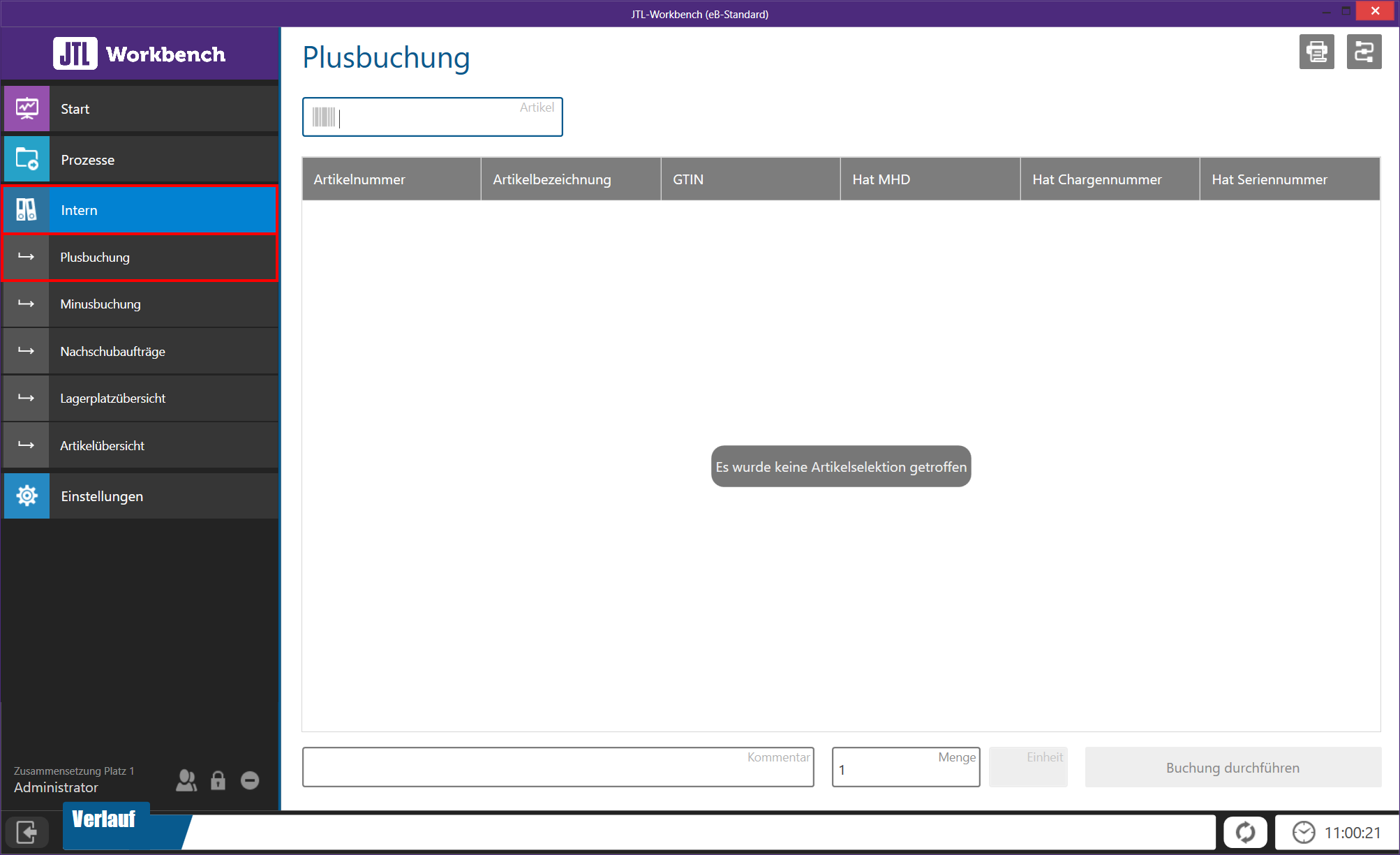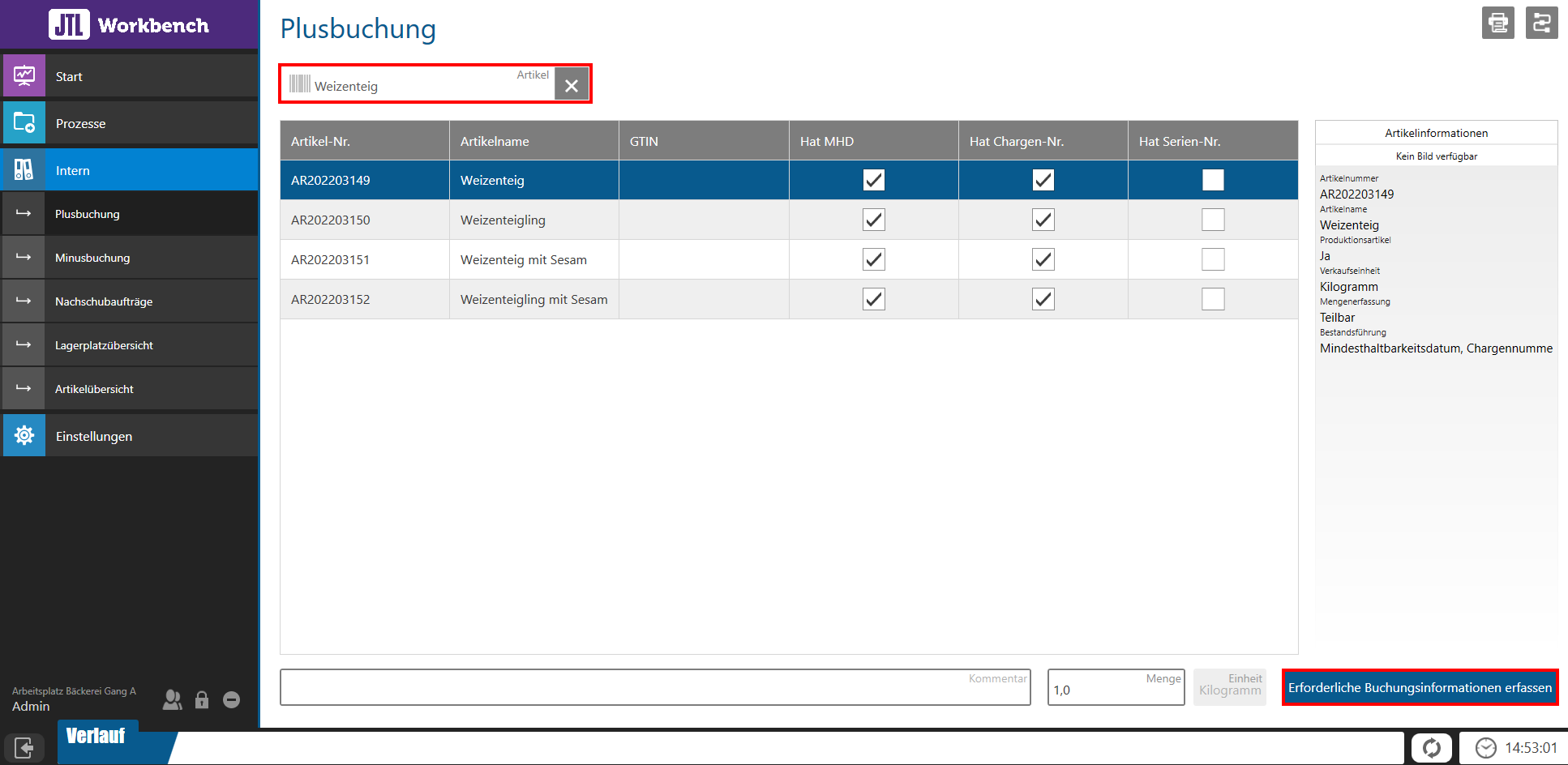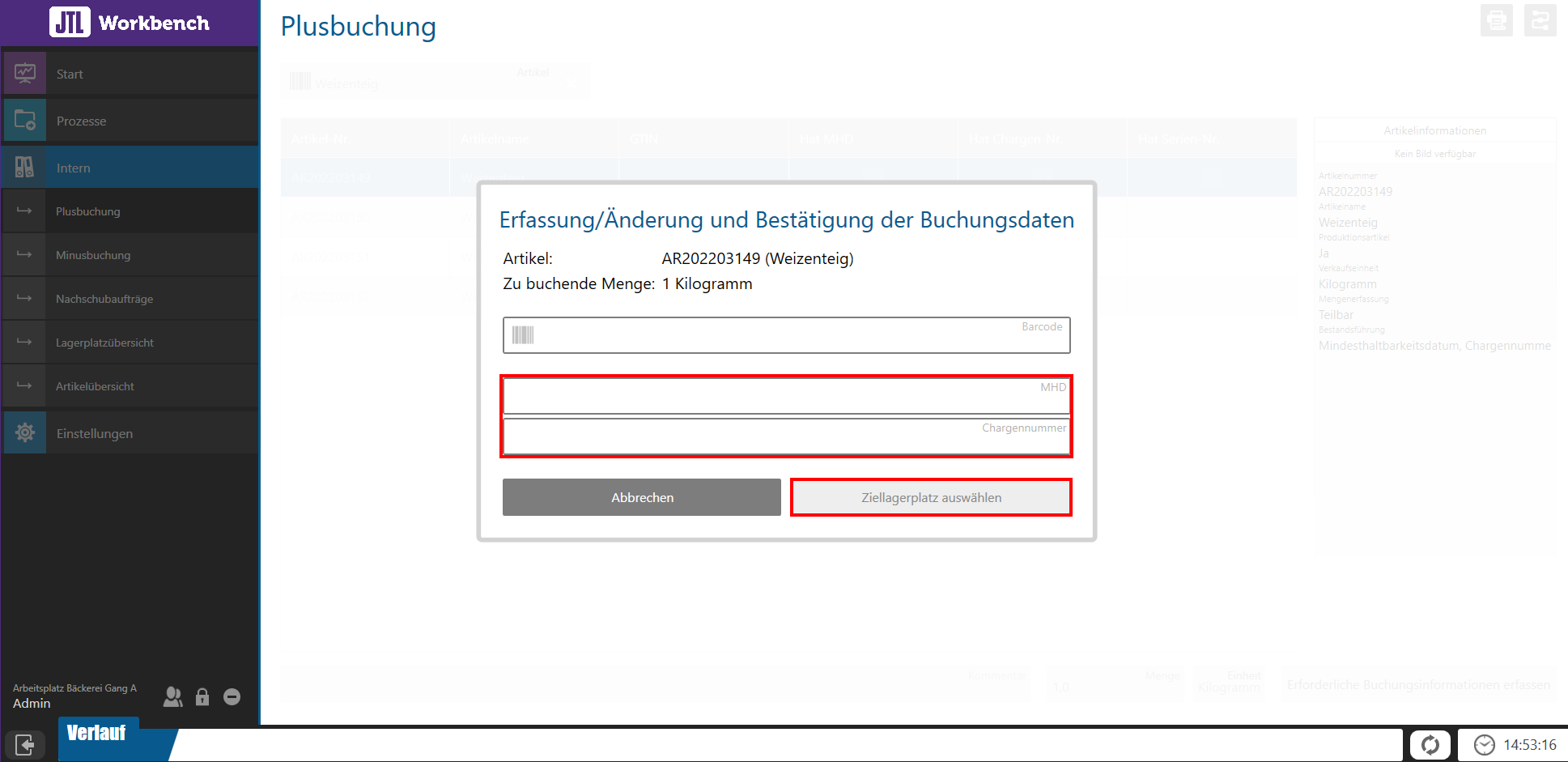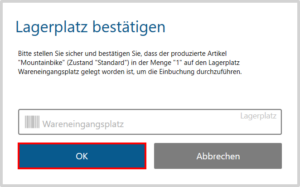Plusbuchung in JTL-Workbench durchführen
Ihre Aufgabe/Ausgangslage
Sie arbeiten mit JTL-Workbench und möchten Waren zum Lagerbestand hinzufügen. Dies können Sie mit der Plusbuchung tun.
Allgemeines zu Plusbuchungen
Mit einer Plusbuchung haben Sie die Möglichkeit, Waren über einen anderen Weg als den Wareneingang zum Lagerbestand hinzuzufügen. Zum Beispiel:
Plusbuchung durchführen
- Öffnen Sie JTL-Workbench und wechseln Sie in das Menü Intern > Plusbuchung.
- Geben Sie die Artikelnummer in das Feld Artikel ein oder erfassen Sie den Artikel über den Barcode mit einem Scanner.
Hinweis: Beim Scannen wird geprüft, ob der Barcode eine GTIN enthält. Ist dies der Fall, wird die im Barcode enthaltene GTIN automatisch als Artikelsuchbegriff übernommen. Ist die GTIN für einen Artikel in der Wawi gepflegt, wird dieser entsprechend Teil des Suchergebnisses. Es ist daher sinnvoll, die GTINs für Ihre Artikel zu pflegen, EAN-128-Barcodes zu drucken und diese Barcodes zu scannen.
- Schreiben Sie bei Bedarf in das Feld Kommentar eine Anmerkung zur Buchung. Sie können in JTL-Wawi über das Menü Lager > Lager > Allgemeine Optionen eine Kommentarpflicht festlegen. Wenn eine Kommentarpflicht besteht, muss das Feld ausgefüllt werden, bevor der Vorgang fortgesetzt werden kann.
- Klicken Sie auf die Schaltfläche Erforderliche Buchungsinformationen erfassen. Sofern Sie nicht mit einem Mindesthaltbarkeitsdatum oder einer Chargennummer arbeiten, erscheint stattdessen die Schaltfläche Ziellagerplatz auswählen.
Hinweis: Um einen Ziellagerlatz auswählen zu können, müssen Sie vorab ein WMS-Lager mit dem Arbeitsplatz verknüpfen. Lesen Sie mehr zum Thema hier: Arbeitsplatz anlegen. Sofern Sie JTL-WMS nicht nutzen, erscheint keine Abfrage, in der Sie den Lagerplatz bestätigen. Der Artikel wird dann automatisch in das Standardlager gebucht.
- Sofern Sie einen Artikel mit Bestandsführung nach Chargennummer und/oder Mindesthaltbarkeitsdatum buchen, müssen Sie diese im Dialogfenster Erfassung/Änderung und Bestätigung der Buchungsdaten erfassen, bevor der Ziellagerplatz ausgewählt werden kann. Andernfalls kann der Ziellagerplatz sofort ausgewählt werden.
- Bestätigen Sie den Lagerplatz in der Abfrage mit OK.
Der Artikel wurde jetzt erfolgreich dem Bestand hinzugefügt.
Verwandte Themen